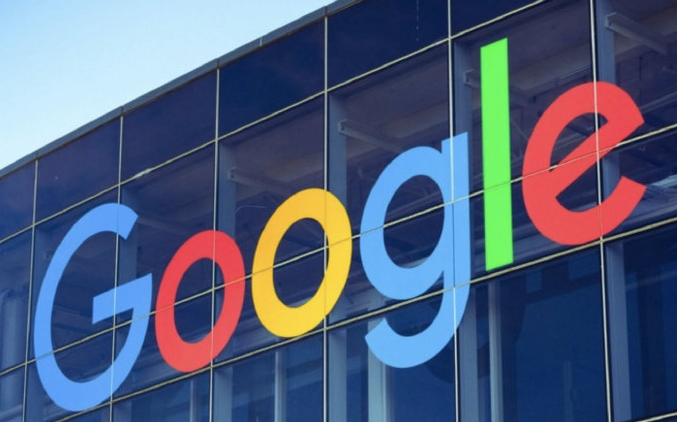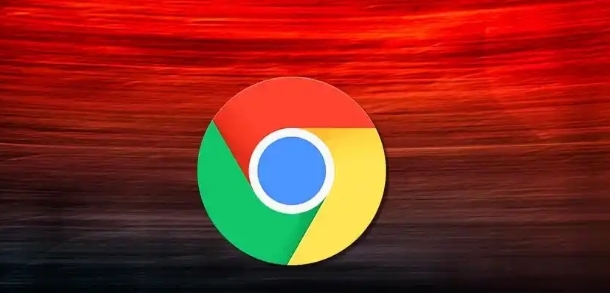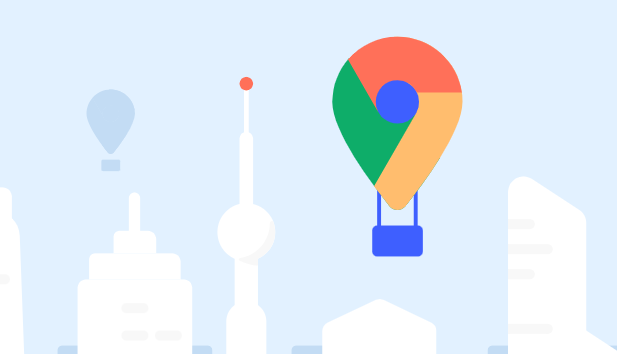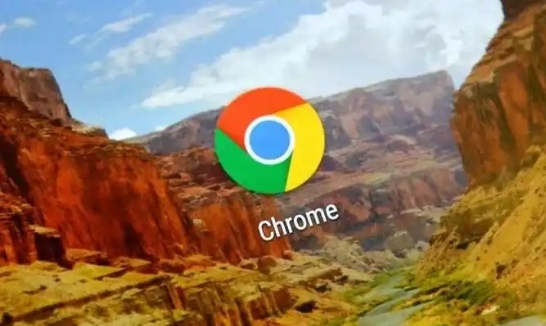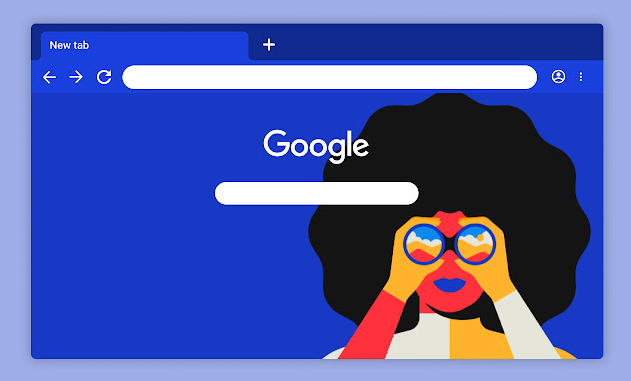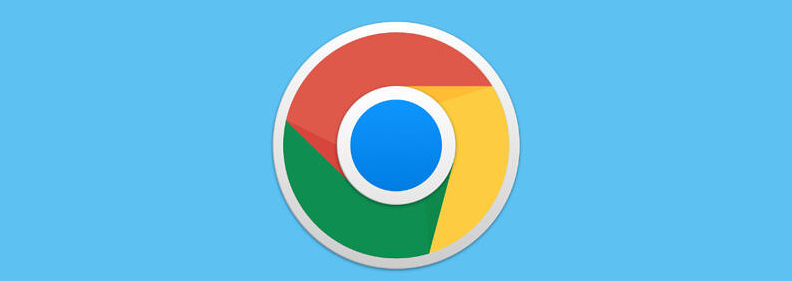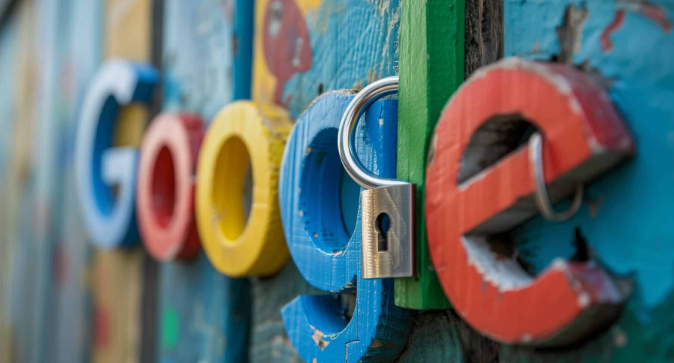教程详情
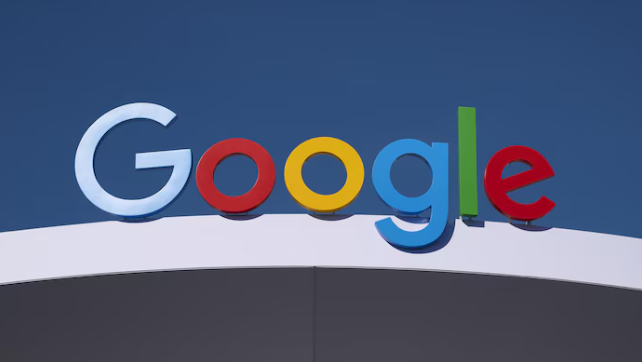
一、Windows系统
1. 通过服务管理器禁用更新服务
- 按`Win+R`键,输入`services.msc`并回车,打开服务管理器。
- 找到`Google Update Service (gupdate)`和`Google Update Service (gupdatem)`两个服务。
- 右键点击每个服务,选择“属性”,将“启动类型”改为“禁用”,再点击“停止”按钮。
2. 修改注册表彻底关闭更新
- 按`Win+R`键,输入`regedit`并回车,打开注册表编辑器。
- 导航到`HKEY_LOCAL_MACHINE\SOFTWARE\Policies\Google\Update`(若路径不存在则手动创建)。
- 在右侧空白处右键新建一个`DWORD (32位)值`,命名为`AutoUpdateCheckPeriodMinutes`,数值设为`0`(表示禁用自动更新)。
3. 使用组策略编辑器(仅限专业版/企业版)
- 按`Win+R`键,输入`gpedit.msc`并回车,打开组策略编辑器。
- 依次展开`计算机配置 > 管理模板 > Google > Google Chrome`,双击“自动更新”选项,选择“已禁用”并保存。
二、macOS系统
1. 移除Google更新任务
- 打开终端(按`Command+Space`搜索“终端”)。
- 输入以下命令删除更新计划任务:
bash
sudo rm /Library/LaunchAgents/com.google.keystone.agent.plist
sudo rm /Library/LaunchDaemons/com.google.keystone.daemon.plist
- 输入管理员密码确认操作。
2. 限制更新权限
- 在终端中运行以下命令,限制Google软件更新程序的权限:
bash
sudo chmod 000 /Library/Google/GoogleSoftwareUpdate
三、Linux系统
1. 锁定Chrome版本(以Ubuntu为例)
- 打开终端,输入以下命令阻止APT包管理器更新Chrome:
bash
sudo apt-mark hold google-chrome-stable
2. 禁用更新服务
- 删除或修改与Chrome更新相关的定时任务(具体命令因发行版而异)。
注意事项
1. 安全性风险:关闭自动更新可能错过安全补丁,建议定期手动检查更新。
2. 恢复更新:若需重新开启更新,需将服务启动类型改回“自动”或删除注册表/组策略中的相关设置。
3. 适用场景:此方法适用于需要长期保持固定版本的开发环境或特殊网络需求,普通用户慎用。